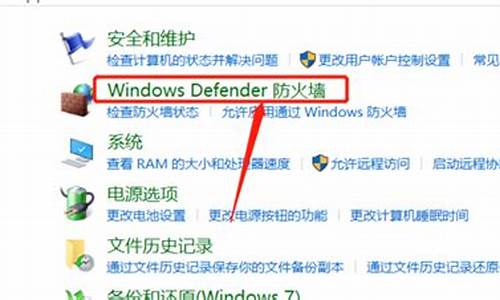1.u盘可以装xp系统吗?xp系统u盘装机教程
2.怎样把U盘制作成GHOST XP启动盘,怎样用这个U盘装系统?
3.如何制作xp启动u盘
4.XP原版系统(iso文件)的如何制作光盘安装原理的U盘启动盘
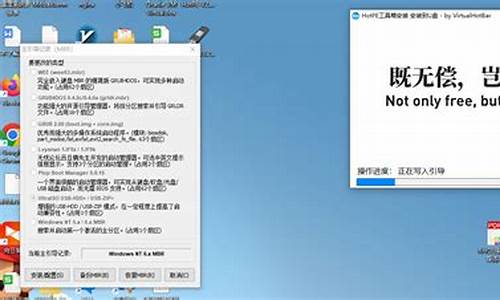
首先下载一个u盘启动盘制作软件,我是用电脑店U盘启动盘制作工具,超简单的,只需几步就行了,下载安装这个工具,点“一键制成u盘启动”,然后复制你光盘上的那个gho文件到你的U盘gho目录(自己新建)下并命名为dnd.gho,u盘启动时按“一键安装gho到c盘”,就可以直接重装系统了 ,希望对你有帮助,呵呵
u盘可以装xp系统吗?xp系统u盘装机教程
一、所需材料
1、U盘一个,大小2G左右
2、系统ISO镜像:雨林木风Ghost xp系统下载
://.xitongcheng/xp/ylmf/
3、启动盘制作软件:UltraISO光盘制作工具9.5破解版
://.xitongcheng/soft/cpgj_xiazai_614.html
二、U盘制作xp系统安装盘步骤
1、安装UltraISO后,打开它,点击工具栏的“打开”图标,从本地硬盘选择xp iso镜像,点击打开;
2、插入U盘,点击“启动”—“写入硬盘映像”;
3、硬盘驱动器选择U盘,写入方式默认使用USB-HDD+,先格式化U盘,再点击写入;
4、接着开始写入,制作完成后,提示刻录成功,点击返回。
原文:://.xitongcheng/jiaocheng/xtazjc_article_19466.html
怎样把U盘制作成GHOST XP启动盘,怎样用这个U盘装系统?
我们知道现在很多用户会通过u盘来快速安装电脑操作系统,那么,u盘可以装xp系统吗?答案当然是可以,用户可以借助u盘装机工具来装xp系统。不清楚xp系统u盘装机操作的朋友可以看看本文介绍的教程方法。
推荐教程:
xp硬盘安装版安装教程
老毛桃U盘装原版xp系统步骤
装xp系统BIOS设置教程
一、安装准备
1、操作系统:xp安装版系统下载
2、2G左右U盘:老毛桃u盘启动盘制作教程
3、启动设置:怎么设置开机从U盘启动
4、分区教程:老毛桃u盘装系统怎么分区
二、xp系统u盘装机教程
1、制作老毛桃u盘启动盘后,将xp系统iso镜像文件直接复制到老毛桃u盘的GHO目录中;
2、在电脑上插入老毛桃U盘,重启电脑按F12、F11、Esc等快捷键,选择从U盘启动;
3、进入老毛桃u盘主菜单,选择01或02回车,运行pe系统;
4、在PE系统中,双击老毛桃PE一键装机打开,选择xpiso路径,点击下拉框选择winxpsp3.gho文件;
5、接着选择xp系统安装位置,一般是C盘,或根据卷标和磁盘大小选择,点击确定;
6、弹出对话框,询问是否马上进行还原,可勾选完成后重启、引导修复,然后点击是;
7、然后会显示以下界面,执行xp系统解压操作;
8、操作完成后,电脑会自动重启,此时拔出U盘,继续进行老毛桃xpu盘版系统安装过程;
9、最后启动进入xp系统桌面,即可完成安装。
用户可以通过u盘装xp系统,若不清楚具体操作,可以参考以上内容。
如何制作xp启动u盘
U盘装系统步骤:
1、制作启动盘。(W7系统4G U盘,XP系统2G U盘)下载u深度u盘启动制作工具,安装软件,启动,按提示制作好启动盘。
2、下载一个你要安装的系统,压缩型系统文件解压(ISO型系统文件直接转到U盘)到你制作好的U盘,启动盘就做好了。
3、用U盘安装系统。插入U盘开机,按DEL或其它键进入BIOS,设置从USB启动-F10-Y-回车。按提示安装系统。
4、安装完成后,拔出U盘,电脑自动重启,点击:从本地硬盘启动电脑,继续安装。
5、安装完成后,重启。开机-进入BIOS-设置电脑从硬盘启动-F10-Y-回车。以后开机就是从硬盘启动了
XP原版系统(iso文件)的如何制作光盘安装原理的U盘启动盘
制作xp启动u盘:
1、打开u启动U盘启动盘制作工具,将准备好的u盘插入电脑usb接口并静待软件对u盘进行识别,保持默认参数设置并直接点击“开始制作”即可:
2、此时,弹出的警告窗口中告知会清除u盘上的所有数据,请确认u盘中数据是否另行备份,确认完成后点击“确定”:
3、制作过程可能要花2-3分钟,在此期间请耐心等待并勿进行其他与u盘相关操作:
4、制作成功后点击“是”对制作完成的u盘启动盘进行模拟启动测试,
5、u盘启动盘制作成功(注意:此功能仅作启动测试,切勿进一步操作)。按“Ctrl+Alt”释放鼠标,点击右上角的关闭图标退出模拟启动测试:
6、将xp系统镜像文件拷贝到u启动U盘中,xp启动u盘便制作完成。
普通的u盘PE微系统启动工具,制作的时候可选择USB-HDD USB-FDD ESB-ZIP等格式。这样的好处就是,制作了工具之后,还能存放东西,并且修改储存的文件。相对CDROM格式来说,就不能继续写东西进去了,启动文件始终存在,不会担心受损启动不了。做CDROM格式的启动工具,首先要准备量产工具,用chipgenius检测出U盘芯片型号和品牌。再来找相对应的量产工具(支持量产CDROM的芯片不是很多,有的难度还相对比较高,最好做的芯片是芯邦),对其量产(选择自动播放盘),再在路径里选择好XP.ISO文件就行了。ISO文件最好放在量产工具自身文件包里的一个叫AUTORUN的文件夹里,否则会提示路径不正确。可以使用EasyBoot启动易这个软件,根据模板,很快就可以做成,保存后自动生成一个ISO压缩文件,再把这ISO解压,和你要用的东西放到一起,再重新做成ISO,量产时候加进去就OK了ISO文件也可以直接用UltraISO来制作。祝成功!